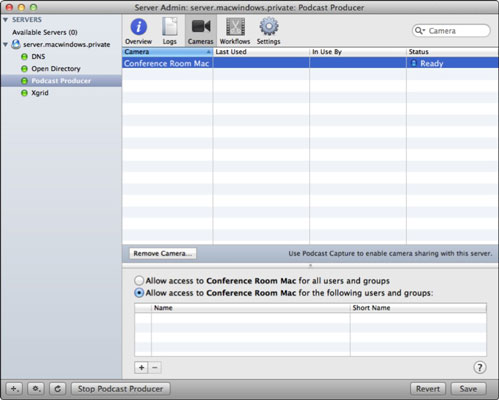efter løve server ’ s podcast producent, der er etableret og i gang, kan du tilføje kameraer og begrænser adgangen til dem.kameraerne er koblet til mac os x 10,6 eller senere computer på nettet eller er indbyggede kameraer i macs, processen med at tilføje de kameraer til podcast producent server er bindende, mac til server.bindende giver disse kameraer deles med anvendelse af den server.du binder fra podcast fange ansøgning om mac.(du kan ’ t anvende podcast fange brugergrænsefladen.), bind macs til løven server og deler kameraer, at binde en mac til podcast producent server, åbne podcast fange om mac - det er kameraet, du vil bruge og gøre følgende:,,, vælge podcast producent - når ud og ind i et brugernavn og password,.,,,, åbne præferencer fra podcast producent menu.,,,, klik audio /video ikon i toolbar.,,,,, at vælge en mac - kamera fra video kilde pop - op - menuen., sørg for, at du ser et billede fra kameraet i pressemeddelelsen område.,,,,, at vælge et audio kilde fra mikrofonen pop - op - menuen og så klik den begynde at udveksle knap.,,,, klik den begynde at udveksle knap i dialogen.,,,, i dialogen, at derpærer, skriv kodeordet til din server højde og klik den ændre indstillingerne knap.,,,, i den dialog, der ser ind i et navn til kameraet, type dit password igen, og klik begynde at udveksle.,,, du kan gøre det for flere kameraer på en mac og for flere macs.de kameraer du tilføje anføres i server admin., begrænse adgangen til kameraer, som automatisk alle server - brugere har adgang til alle kameraer, der er opført i server administration.for macs, der anvendes af en person, du måske ønsker at begrænse adgangen til denne person.du kan begrænse adgangen til kameraer i server administration:,,, klik trekanten ved din server i venstre kolonne til at udvide listen over tjenesteydelser,.,,,, udvælge podcast producent fra listen og klik kameraerne ikon på toolbar.,,,,,,, at vælge et kamera fra listen.,,, vælg giver adgang til kamera navn, for følgende brugere og grupper.,,,, klik den tilføje (+) knap at tilføje, brugere og grupper på listen.,,,, klik save - knappen,.,,, du kan gøre det muligt for alle brugere adgang til udvalgte kamera ved at give adgang til kamera navn, for alle brugere og grupper.,,